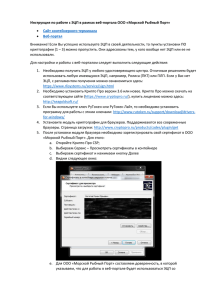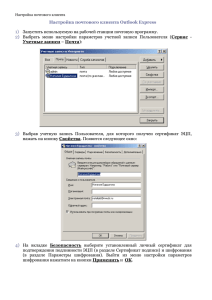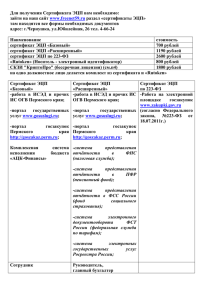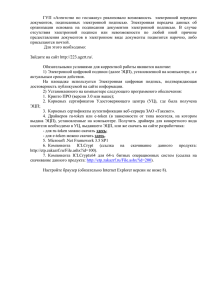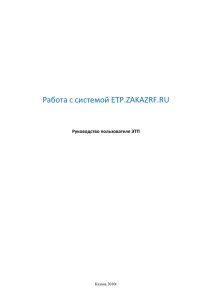глоссарий - zakazrf.ru
advertisement
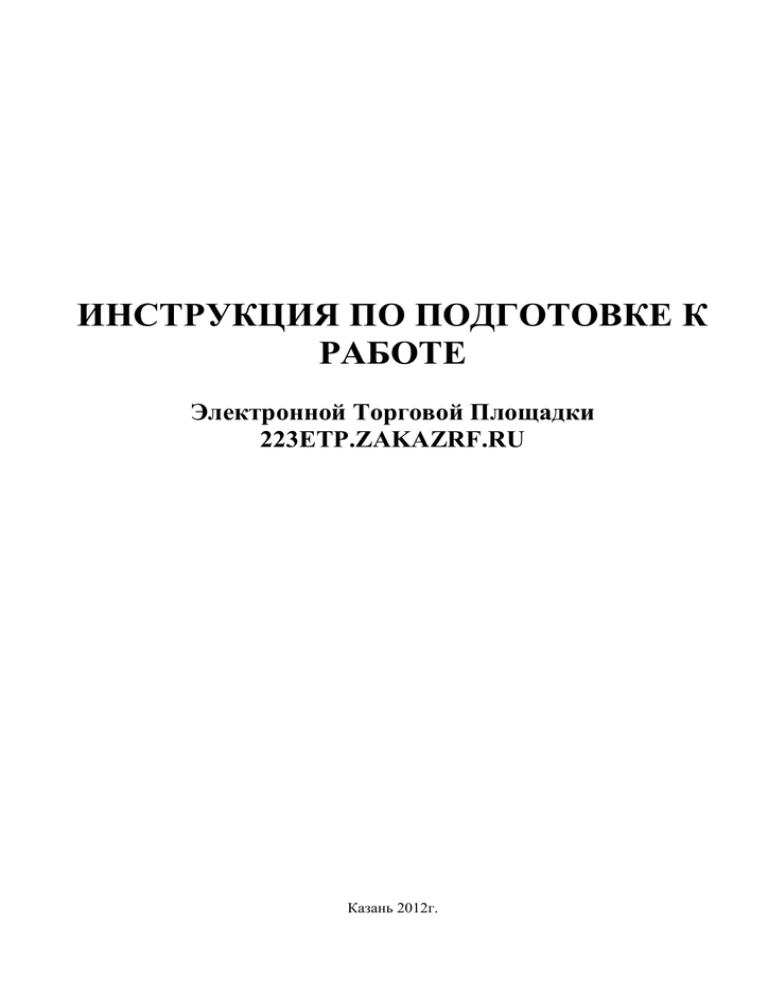
ИНСТРУКЦИЯ ПО ПОДГОТОВКЕ К РАБОТЕ Электронной Торговой Площадки 223ETP.ZAKAZRF.RU Казань 2012г. Оглавление ГЛОССАРИЙ ..........................................................................................................................................3 1. ПОДГОТОВКА К РАБОТЕ ............................................................................................................5 1.1. Обязательные условия работы на ЭТП 223ETP.ZAKAZRF.RU ..............................................5 1.2. Регламент работы электронной торговой площадки ................................................................5 1.3. Подготовка рабочего места .........................................................................................................5 1.4. Настройка Веб-браузера для работы на ЭТП 223ETP.ZAKAZRF.RU ....................................6 1.5. Установка Корневых сертификатов ...........................................................................................8 1.6. Установка Крипто ПРО (Крипто-провайдера) ........................................................................13 1.7. Установка ЭЦП Пользователя ..................................................................................................14 1.8. Установка ПО Электронной Площадки...................................................................................19 2 ГЛОССАРИЙ Оператор площадки – юридическое лицо, владеющее электронной торговой площадкой, необходимыми для ее функционирования программно-аппаратными средствами и обеспечивающее проведение закупок в электронной форме. Открытый аукцион в электронной форме (далее - электронный аукцион) – торги, проведение которых в режиме реального времени обеспечивается Оператором электронной площадки на сайте в сети Интернет в порядке, установленном действующим законодательством Российской Федерации о размещении заказов. Пользователь АС Оператора (Пользователь) - любое лицо, использующее учетную запись для входа в АС Оператора. Регистрация – предоставление доступа в закрытую часть площадки для подготовки и проведения закупок в электронной форме на ЭТП на основании заключения договора об оказании услуг по проведению закупок. Сертификат ключа подписи - документ на бумажном носителе или электронный документ с электронной цифровой подписью Уполномоченного лица удостоверяющего центра, которые включают в себя открытый ключ электронной цифровой подписи, и которые выдаются удостоверяющим центром Участнику информационной системы для подтверждения подлинности электронной цифровой подписи и идентификации владельца сертификата ключа подписи. Система ЭДО – система электронного документооборота, представляющая собой совокупность программного обеспечения, а также вычислительных средств и баз данных, предназначенных для передачи зашифрованных и подписанных ЭЦП. Специалист АС Оператора сотрудник Оператора, непосредственно взаимодействующий с АС Оператора. Стартовая страница электронной площадки ─ страница сайта электронной площадки, адрес которой совпадает с адресом сайта электронной площадки в сети Интернет. Счет Заказчика - счет, регистрируемый Оператором электронной площадки при регистрации Заказчика на Электронной площадке для перечисления средств Участников размещения заказа, предназначенных Заказчику, Уполномоченному органу. Счет Оператора электронной площадки - счет в рублях Российской Федерации, предназначенный для учета средств Участников размещения заказа, используемых для проведения операций по обеспечению участия в закупках в электронной форме. Счет Участника размещения заказа - счет, открываемый на основании заявления Участника после прохождения процедуры аккредитации на площадке. Уведомление ─ электронное сообщение, направляемое в личный кабинет и на электронную почту организации, указанную при регистрации/аккредитации и содержащее информацию о значимых событиях, согласно данному Регламенту. Удостоверяющий центр (далее УЦ) – юридическое лицо осуществляющее выполнение целевых функций Удостоверяющего центра в соответствии с Федеральным законом от 06 апреля 2011 г. № 63-ФЗ «Об электронной подписи», и прошедший процедуру авторизации на ЭТП. Заказчик – лицо (физическое или юридическое), заинтересованное в получении каких либо услуг, выполнении какого-либо объема работ или приобретении какой-либо продукции. Уполномоченный орган – лицо (физическое или юридическое), уполномоченное на выполнение функций по централизованному размещению закупок для нужд нескольких Заказчиков, также наделенное полномочиями по мониторингу и контролю проведения закупок Заказчика. Специализированная организация - юридическое лицо, привлекаемое Заказчиком или Уполномоченным органом для осуществления функций по размещению заказа путем проведения торгов в форме конкурса или аукциона на право заключить государственный или муниципальный контракт, договор. Участник размещения заказа (далее Участник) – любое юридическое лицо 3 независимо от организационно-правовой формы, формы собственности, места нахождения и места происхождения капитала или любое физическое лицо, в том числе индивидуальный предприниматель, претендующее на заключение договора. Электронная торговая площадка – программно-аппаратный комплекс, предназначенный для проведения закупок в электронной форме на сайте в сети Интернет, отвечающий требованиям, предъявляемым к подобным системам законодательством Российской Федерации. Электронная цифровая подпись (далее - ЭЦП) – реквизит электронного документа, предназначенный для защиты данного электронного документа от подделки, полученный в результате криптографического преобразования информации с использованием закрытого ключа электронной цифровой подписи и позволяющий идентифицировать владельца сертификата ключа подписи, а также установить отсутствие искажения информации в электронном документе. Электронный документ – документ, в котором информация представлена в электронноцифровой форме. Денежные средства, передаваемые Участником в качестве обеспечения заявки – денежные средства, передаваемые Участником в качестве обеспечения исполнения обязательств Участника по заключению договора по результатам торгов. Данные денежные средства не являются задатком и в случае отказа (уклонения) Победителя торгов от заключения договора подлежат уплате Заказчику, Уполномоченному органу и Организатору на условиях, предусмотренных Регламентом. Документ – совокупность связанных сущностей информационной модели, отражающих состояние и характеристики объектов предметной области. Отчет – визуальное представление некоторого набора данных информационной базы данных и вычислений над ними. 4 1. ПОДГОТОВКА К РАБОТЕ 1.1. Обязательные условия работы на ЭТП 223ETP.ZAKAZRF.RU Обязательными условиями работы ЭТП 223ETP.ZAKAZRF.RU являются наличие: 1) Электронно Цифровой Подписи (Далее ЭЦП): - На площадке используется Электронная цифровая подпись (далее ЭЦП) как гарантия юридической значимости всех проводимых действий пользователей. 2) Наличие следующего программного обеспечения: 1. Крипто ПРО (версии 3.0 или выше); 2. Корневые сертификаты Удостоверяющего центра, где была получена ЭЦП; 3. Электронная цифровая подпись, установленная на компьютере, и с актуальным сроком действия. 4. Корневые сертификаты аутентификации веб-сервера 5. Драйвера ru-token или e-token (в зависимости от типа носителя, на котором выдана ЭЦП), установленные на компьютере. Получить драйвера для конкретного вида носителя необходимо в УЦ, выдавшего ЭЦП, или же скачать на сайте разработчика: - для ru-token можно скачать здесь; - для e-token можно скачать здесь. 6. Microsoft .Net Framework 3.5 SP1 7. Крипто Про версии не ниже 3.0. 1.2. Регламент работы электронной торговой площадки Регламент определяет процесс проведения закупок в электронной форме (электронный аукцион, электронный конкурс и электронный запрос котировок), регламент размещен в открытой части АС Оператора (на электронной площадке). Данная инструкция основана на положениях Регламента работы ЭТП и служит как справочная информация для пользователя системы, необходимой для работы с ЭТП. В случае возникновения противоречий с Регламентом работы, предпочтение отдается положениям Регламента. 1.3. Подготовка рабочего места Перед началом работы на ЭТП 223ETP.ZAKAZRF.RU убедитесь в том, что ваше рабочее место удовлетворяет минимальным требованиям, необходимым для бесперебойной работы автоматизированной системы. Компьютер обладающими следующими техническими характеристиками: Процессор с частотой не менее 2 Ггц; Объем оперативной памяти не менее 1 Гигабайта; Объем жесткого диска не менее 40 Гигабайт; Монитор с разрешающей способностью не менее 1280х800 точек; Иметь в наличии устройства, клавиатуру и мышь. Требования к установленному программному обеспечению: Операционная система MS Windows XP, Vista, Windows 7; Internet Explorer версии 6.0 или выше; Средства для создания документов (MS Office, WordPad); Средства сжатия (упаковки) файлов (RAR, ZIP, WINZIP); Программный пакет Microsoft .Net Framework 3.5 SP1 версии 3.5 или выше; Средство СКЗИ CryptoPro CSP версии 3.0 и выше. 5 1.4. Настройка Веб-браузера для работы на ЭТП 223ETP.ZAKAZRF.RU Для работы на ЭТП 223ETP.ZAKAZRF.RU необходимо использовать браузер Internet Explorer версии 6.0 и выше, корректная работа с другими веб-браузерами не гарантируется. Рассмотрим настройку веб браузера на примере IE 8.0 (версии 6.0/7.0 настраиваются аналогично). Для начала настройки запустите веб-браузер и перейдите в «Свойства обозревателя», для этого нажмите «Сервис» - «Свойства Обозревателя» После чего в открывшемся окне «Свойства обозревателя» перейдите во вкладку «Безопасность» и, выбрав зону «Надежные узлы», нажмите на клавишу «Узлы». 6 Набрав в поле добавления узла «*.zakazrf.ru», необходимо нажать клавишу «Добавить». Затем, когда сайт будет добавлен, необходимо проставить галочку «Для всех узлов этой зоны требуется проверка серверов». Завершите выбор надежных узлов нажатием на клавишу «Закрыть». После чего необходимо нажав клавишу «Другой» настроить политики доступа доверенных узлов: 7 Необходима настройка следующих параметров: 1) Автоматические запросы элементов управления ActiveX; 2) Выполнять сценарии элементов ActiveX, помеченных как безопасные; 3) Загрузка неподписанных элементов ActiveX; 4) Загрузка подписанных элементов ActiveX; 5) Запуск элементов ActiveX и модулей подключения; 6) Использование элементов ActiveX, не помеченных как безопасные. Данные параметры необходимо настроить как разрешенные, после чего нажав клавишу «Ок» сохранить выбранные параметры, затем подтвердите сохранение нажатием на клавишу «Да». 1.5. Установка Корневых сертификатов Для работы с ЭТП 223ETP.ZAKAZRF.RU необходимо скачать и установить корневые сертификаты: - корневые сертификаты УЦ, выдавшего ЭЦП; - корневые сертификаты аутентификации веб-сервера. Установка Корневого сертификата Перед началом установки корневого сертификата, его необходимо загрузить с сайта Удостоверяющего Центра Выдавшего ЭЦП. Если Удостоверяющий центр входит в Ассоциацию Удостоверяющих Центров, то корневой сертификат можно загрузить со следующей страницы. Так же корневой сертификат УЦ можно получить обратившись в службу технической поддержки УЦ, в котором была получена ЭЦП. Загрузив корневой сертификат на компьютер, необходимо запустить его нажав на него двойным кликом и убедиться, что он не установлен. В случае, если корневой сертификат не установлен, то при запуске в окне цифрового сертификата будет сообщение о том, что «Нет доверия к этому корневому сертификату центра сертификации». В случае если при запуске цифрового сертификата данная информация отсутствует, установка данного корневого сертификата не требуется. Корневой сертификат не установлен 8 Корневой сертификат установлен Для начала установки корневого сертификата, необходимо нажать на клавишу «Установить сертификат». После нажатия на клавишу запустится «Мастер импорта сертификатов». 9 Для продолжения установки необходимо нажать клавишу «Далее». На следующем этапе необходимо выбрать хранилище сертификатов, для этого устанавливается «чекбокс» в положение «Поместить все сертификаты в следующее хранилище», после чего нажатием клавиши «Обзор» выбирается место хранилище сертификата. 10 Необходимо выбрать следующее хранилище – «Доверительные корневые центры сертификации» и подтвердить выбор клавишей «ОК». Подтвердите правильность выбора хранилища сертификата нажатием клавиши «Далее». 11 После нажатия клавиши «Готово», будет произведена установка корневого сертификата и выдано подтверждение системы безопасности Windows о готовности установки корневого сертификата в защищенное хранилище. 12 После нажатия клавиши «Да» корневой сертификат будет установлен. Установка Корневых сертификатов аутентификации веб-сервера Для установки корневых сертификатов аутентификации веб-сервера необходимо осуществить загрузку по следующей ссылке и выполнить установку аналогично порядку установки корневых сертификатов УЦ, выдавшего ЭЦП. 1.6. Установка Крипто ПРО (Крипто-провайдера) Перед началом установки убедитесь, что у Вас присутствует в наличии установочный пакет актуальной версии Крипто ПРО - версия 3.0 или выше. В случаи необходимости загрузите бесплатную, ограниченную по времени (30 дней для Крипто ПРО CSP 3.0, для Крипто ПРО 3.6 – 90 дней), демонстрационную версию Крипто ПРО на следующей странице. Обратите внимание, для установки в среде операционных систем Windows 7 необходимо использовать версию пакета Крипто Про CSP 3.6 R2 или выше. Так же перед загрузкой и установкой рекомендуется убедиться в используемой версии разрядности операционной системы (32х битная или 64х битная установка), для корректной установки ПО соответствующей разрядности используемой операционной системы. В случаи использования контейнера хранения криптографического ключа eToken (ruToken и другие), то после установки Крипто ПРО, так же необходимо установить соответствующий драйвер считывателя для корректного функционирования ключа ЭЦП. Скачать драйвера можно по ссылкам, приведенным ниже: - для ru-token можно скачать здесь; - для e-token можно скачать здесь. Обратите внимание, что по окончанию установки необходимо перезагрузить компьютер, не пытайтесь начать установку ЭЦП, не перезагрузив компьютер. В случаи использования демонстрационной версии или установки версии Крипто ПРО версии убедитесь, что после установки был введен лицензионный ключ Крипто ПРО. Для ввода лицензионного ключа запустите приложение «Управление лицензиями КриптоПро PKI», найти которое можно, перейдя в меню Пуск - Все Программы - Крипто ПРО – Управление лицензиями. Если лицензионный ключ отсутствует, обратитесь в УЦ выдавший ЭЦП. После чего в окне «Управление лицензиями» необходимо нажать клавишу серийный номер лицензии». – «Ввести новый 13 После чего в открывшемся окне заполнить поля «Пользователь», «Организация» и ввести лицензионный ключ в поле «Серийный номер». После того, как поля будут заполнены необходимо нажать на клавишу «ОК». 1.7. Установка ЭЦП Пользователя Установка ЭЦП пользователя выполняется в Крипто ПРО (или ином крипто-провайдере поддерживающем ключ ЭЦП, выданного УЦ). Перед началом установки убедитесь, что соответствующий крипто-провайдер у Вас установлен. Для начала установки необходимо выполнить запуск приложения Крипто ПРО CSP, для этого необходимо перейти в «Пуск - Все программы - Крипто ПРО - Крипто ПРО CSP. 14 Запустив приложение, необходимо перейти во вкладку «СервисВо вкладке «Сервис» существует 4 секции управления, для выполнения операций по установке и обслуживанию ЭЦП: 1) Управление контейнером закрытого ключа. В данной секции производится копирование существующего контейнера ЭЦП на другой носитель, а так же удаление контейнера. 2) Просмотр сертификатов записанных в контейнер закрытого ключа на носителе. 3) Установка ключа ЭЦП в защищенное хранилище Windows. 4) Изменение или удаление паролей и информации о контейнерах закрытых ключей ЭЦП Для начала установки ключа ЭЦП, необходимо выполнить вызов «Мастера по просмотру сертификатов ключей в контейнере ЭЦП», сделать это можно, нажав на клавишу «Просмотреть сертификаты в контейнере». 15 Далее в окне «Мастера по просмотру сертификатов ключей в контейнере ЭЦП» для просмотра ключей в контейнере закрытого ключа необходимо нажать клавишу «Обзор». Выбрав сертификат подключенной ЭЦП, нажать клавишу «ОК». Если в списке выбора ключевого контенера не виден сертификат пользователя ЭЦП, проверьте установленны ли необходимые считыватели (Вкладка «Оборудование» - клавиша «Настроить считыватели»). В случае, если считыватель не установлен, произведите установку драйверов носителя ЭЦП. 16 После выбора контейнера ЭЦП и нажатия клавиши «ОК», необходимо нажать клавишу «Далее», ввести пароль на контенер закрытого ключа (pin-код) и на экране просмотра сертификата нажать клавишу «Свойства». Если корневой сертификат установлен верно, то при открытии сертификата пользователя он будет «Валидным» (будут видны области применения данного сертификата). В случае, если в сведениях о сертификате пишет о недоступности данных для проверки данного сертификата, необходимо установить корневой сертификат УЦ, выдавшего ЭЦП. 17 Для установки ЭЦП нанеобходимо нажасть на клавишу «Установить сертификат» и, следуя инструкции, установить сертификат пользователя в хранилище «Личные». После нажатия данной клавиши откроется «Мастер импорта сертификата». Необходимо нажать клавишу «Далее». После нажатия клавиши «Далее» необходимо будет ввести пароль на контейнер ЭЦП (pin-код), так же необходимо поставить галочку напротив надписи – «Сохранить пароль на контейнер». На следующем экране, проставив параметр «Поместить все сертификаты в следующее хранилище», нажать на клавишу«Обзор». 18 Если контейнер закрытого ключа выбран верно, то откроеться окно выбора хранилища устанавливаемого сертификата: Выбрав в поле Хранилище сертификата «Личные», нажать «ОК». После нажатия на клавишу «Далее» и «Готово» сертификат будет установлен. 1.8. Установка ПО Электронной Площадки Для работы на Электронной площадке предусмотрено следующее программное обеспечение: Для Заказчика и Уполномоченного органа работа осуществляется через АРМ Заказчика, загрузить программное обеспечение АРМ Заказчика можно по следующей ссылке. Для Участника размещения заказа (поставщика) возможна работа как через веб-сайт электронной торговой площадки, так и через АРМ Участника, которое можно загрузить по следующей ссылке. 19 Также для входа на электронную площадку воспользуйтесь следующей страницей: Обратите внимание, для корректного функционирования АРМ, необходимы следующие условия: Microsoft .Net Framework 3.5 SP1 Убедиться, что сетевое соединение доступно и обладает скоростью не менее 512 кбит/с, а так же доступны для подключения порты 8080 (http) и 443 (https). В случаи если вышеприведенные условия не соблюдаются, корректная работа программного обеспечения электронной площадки не гарантируются. Загрузив соответствующий программный пакет, начните установку, нажав на файл двойным кликом. В процессе установки будет предложено указать такие параметры как - параметры проксисервера (если таковой используется), папка в рабочей группе «Пуск», а так же возможность создания иконки приложения на рабочем столе пользователя. В конце установки будет предложено немедленно запустить приложение. 20